
 |
|
|
|
■比較関数とブール制御器/表示器 LabVIEWには、データの比較をおこなう関数があります。(図1) 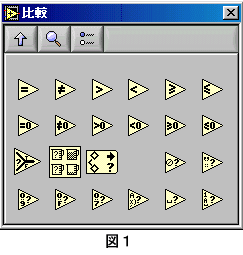 比較の結果はブール値として出力され、正しければ「TRUE」(真)、間違っていれば「FALSE」(偽)が出力されます。 では、簡単な比較のプログラムを作ってみましょう。 1.入力と出力の設定 フロントパネルにデジタル制御器を2つと円LEDを1つ設定します。(図2) 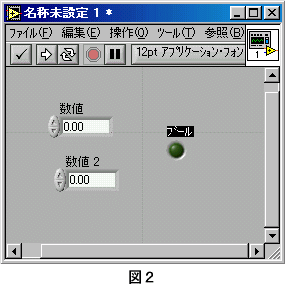 2.比較関数の設定 ダイアグラムに「Grater Or Equal?」関数(≧)を設定します。(図3) 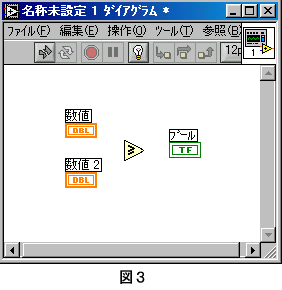 3.関数の端子の確認 CTRL+Hを押し、ヘルプウィンドウを開きます。 ダイアグラム上の「Grater Or Equal?」関数の上にマウスポインタを置きます。 ヘルプウィンドウには、「Grater Or Equal?」関数の端子の位置が表示されます。(図4) 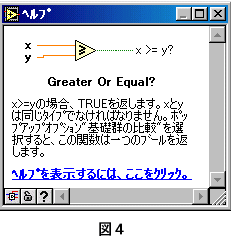 4.プログラム(ダイアグラム)の作成 ダイアグラム上のデジタル制御器「数値」と「Grater Or Equal?」関数の入力端子「x」を接続します。 デジタル制御「数値 2」を「Grater Or Equal?」関数の入力端子「y」に接続します。 ブール表示器「ブール」に「Grater Or Equal?」関数の出力端子「x>=y」を接続します。(図5) 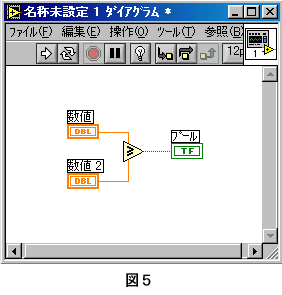 デジタル制御器に適当な数値を入れて実行してみてください。 正しい結果が、円LEDに表示されましたか?(比較が正しければLEDが点灯します。) 「Grater Or Equal?」関数を他の比較関数にして確認をしてみてください。 また、押しボタンを円LEDに接続して実行しみてください。(図6) 押しボタンの出力がブール値であることが確認できます。 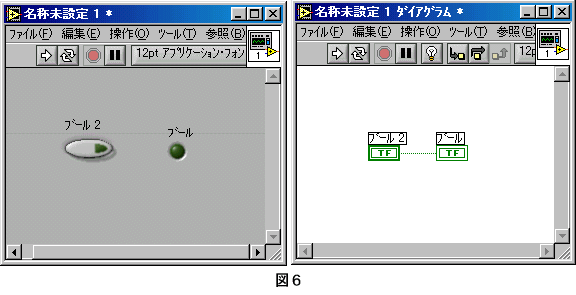 |
| [Home] [前へ] [次へ] |
|
|
| このWebサイトに関するご質問やご感想などについては、info@ocs-lv.co.jpまで電子メールでお送りください。 本ホームページに関する著作権は、(有)オーシーエスに帰属します。 又、記載されている会社名・商品名称等は各社の商標または登録商標です。 掲載されている内容の使用に関して、直接的及び間接的に生じる一切の損害についていかなる責任もおいません。 当社は、日本ナショナルインスツルメンツ(株)社のアライアンスプログラムのアソシエイト会員です。 Copyright(C)2001 (有)オーシーエス 最終更新日:2003-04-04 |